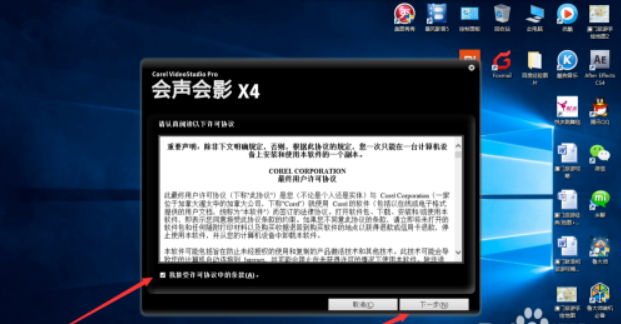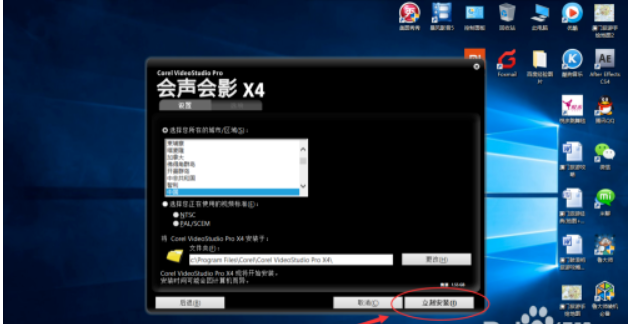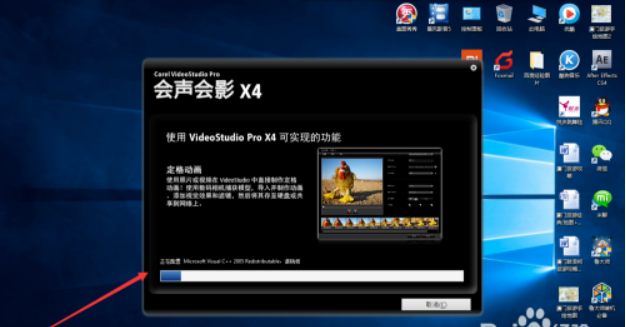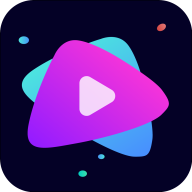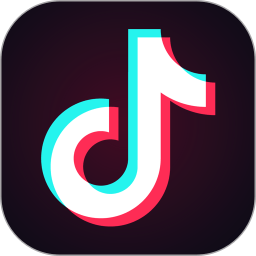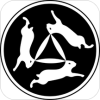软件介绍
绘声绘影x4简体中文破解版是一款非常多人使用的音频视频制作软件,在这款软件在生活当中用户平时如果喜欢制作经典搞笑或趣味搞笑音频等多功能免费服务工具在等着你们学习,到时候用户如果现在默写平台创作写稿子多可以服务,让更多用户爱好者平常可以提取丰富材料素材,所以你们要是感兴趣的用户小伙伴欢迎随时下载一起进来学习使用,喜欢就千万不要错过了。
会声会影X4(Corel Video Studio Pro X4)破解版是一款非常专业的视频编辑制作软件。它除了提供上百种视频转场特效、视频滤镜、覆叠效果及标题样式等基础功能之外,还具有工作室般的视频特效、专业的视频模板、精美的字幕和平滑的转场效果,给了广大用户足够多的创造力,就算是新手用户,也能快速入手操作。喜欢的朋友快来下载体验吧!

会声会影X4功能
自定义界面:用户完全可以自定义整个工作区,并且可以根据自己的需要更改各个面板的大小和位置,给用户更加灵活方便的工作区间;
定格动画:现在用户完全可以使用数码相机和DSLR的照片或者是视频捕获的帧来制作超炫的定额动画;
更加强大的素材库面板:用户现在可以使用新的“导览面板”、媒体滤镜和自定义文件夹来组织媒体素;
WinZip智能包集成:会声会影用户现在可以结合使用智能包和WinZip技术将视频项目保存为压缩文件,这是备份视频和准备上传时的一个好功能;
项目模板共享:可以将设计用户的项目导出为“即时项目”模板,然后为整个项目应用一致的样式;
时间流逝和频闪效果:只需您对帧设置作出一些调整就可以为您的视频或者照片加载时间流逝和频闪效果。
定格动画摄影功能:方便用户制作属于自己的玩具、泥塑、人物或者是任何对象的动画视频。无论是小孩还是大人,X4版本的定格动画摄影模块都是您理想的视频和动画乐园。
缩时摄像:借助强大的缩时摄像功能,我们可以将整个太阳下山的视频在几秒内诠释完毕,或者是在几分钟内播放您一天内都在忙些什么。找到一个视频素材,然后进行加速或者是删除一些帧,加载缩时功能,我们就能看到多么酷炫的效果。
工作空间更加灵活:会声会影X4版本可以给用户腾出更多的工作空间,并且加强了您对软件的控制能力,轻轻拖动我们就能调整面板的大小,并且可以将面板定位在您想要的位置,甚至次操作完全可以再两个监视器之间进行操作。
集成了高清视频的刻录和制作功能:借助新的集成刻录工具,我们可以轻松的将高清视频制作成DVD和蓝光光碟。
会声会影X4破解版特色
1、完整的高清工作流程:支持导入、编辑、刻录和共享标清或高清视频。
2、支持GPU加速:编辑和渲染速度是过去的两倍,特别是对于高清视频。
3、专业内容:提供您好莱坞级专业的 RevoStock 模板。
4、快速电影制作:几分钟之内即可完成一部影片制作,然后您可以到进阶编辑工具中加强您的影片内容。
5、实时特效:超高效率的实时预览,让您实时的体验套用特效后的结果。
6、蓝光制作与刻录:提供最专业的好莱坞风格 DVD 菜单制作光盘。
7、在线分享:让您透过会声会影直接传送影片到 YouTube、Vimeo、Facebook 和移动设备。

会声会影x4安装教程
1、运行安装包
2、在弹出的安装界面中把“我接受许可协议中的条款”前面的方框打勾,然后单击“下一步”。
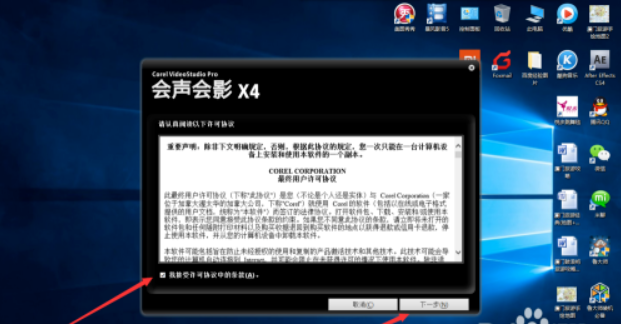
3、单击“下一步”后,会弹出设置对话框,你可以设置软件安装在哪个盘,还可以选择你使用的视频格式,一般这些选项都不需要修改,直接单击“立刻安装”就好。除非你是专业人士,你就可以根据你自己想要的进行设置。
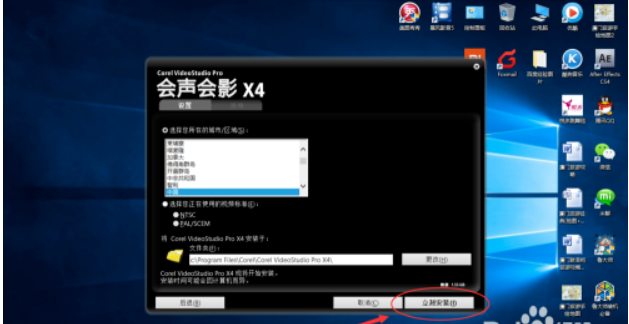
4、单击“立刻安装”后,就会弹出安装进度条,你可以随时了解安装的进度,安装时间大约5-10分钟左右,具体时间的长度会根据你的电脑配置会有所不同。安装结束后会提示你重启,直接单击“完成”重启就好。
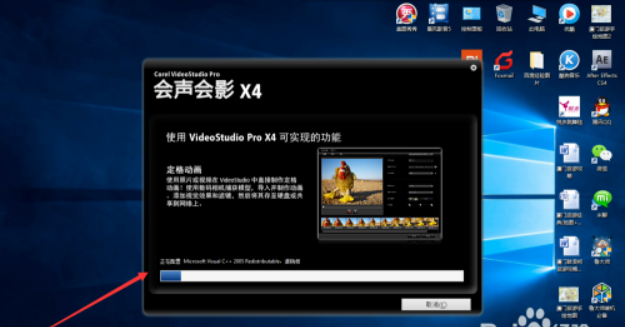
5、重启后,双击桌面会声会影.X4的快捷键运行软件,双击运行时,会弹出试用30天的提示,直接点“继续”就好。
会声会影x4破解方法
1、在需要输入序列号和激活码的界面输入下文中的激活码以及序列号
2、不行的话请找相应的补丁进行破解
会声会影x4序列号激活码
VU21R92-HV2XC85-UY33R5G-VVJWETA
VU21R27-QWD4L9Y-5AHHG5J-RRPUVHA
VU21R92-EQCN57S-4XUJTJD-3EJE8DC
VU21R55-D6ULW6Y-SG27M5W-Z8CZTKS
VU21R80-7WCJASQ-JJUNZLC-FB7FWXC
VU21R95-DLQMXVC-P6MNAG8-UDWR3SU
VU21R42-BMSCRFQ-RFRAVKW-QERH7W8
VU21R72-6BWQ7VE-S78FDJT-VW2PFN4
会声会影x4使用教程
会声会影x4怎么改成中文
1、若我们的会声会影界面是英文,不影响使用
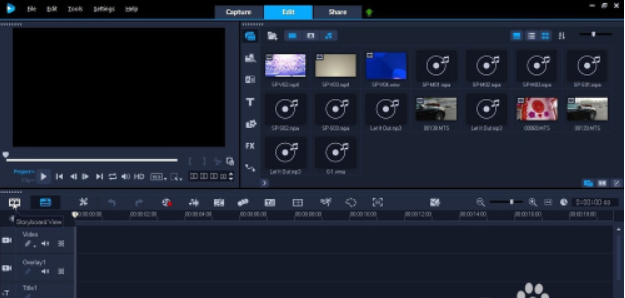
2、可以点击设置,里面有最后一项,点击一下

3、里面的语言有很多种,我们可以选择第二项-中文
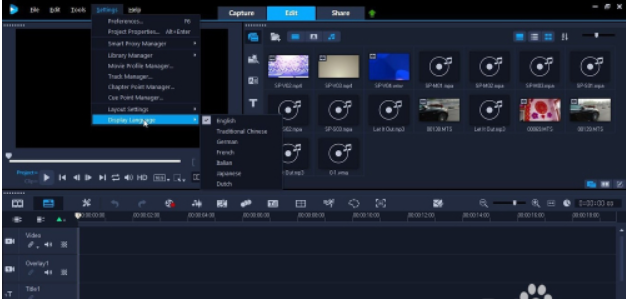
4、在提示框中选择的是YES
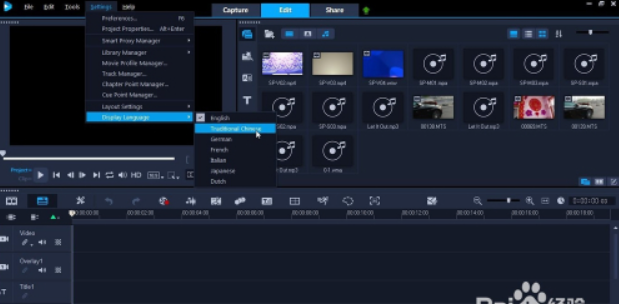
5、这个时候的会声会影会自动退出
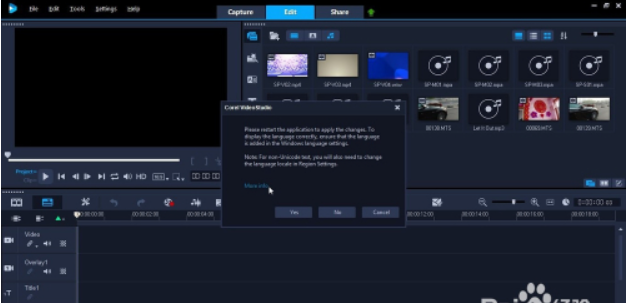
6、我们重启这个软件,界面就会变成中文的了
会声会影x4安装后打不开
1、在你的桌面上,右击“计算机”,然后选择“管理”。
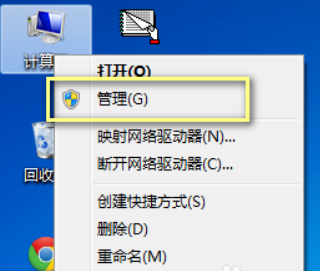
2、在管理界面找到“服务和应用程序”-“服务”选项。

3、在“服务”的右边找到“Protexis Licensing V2”,双击打开。
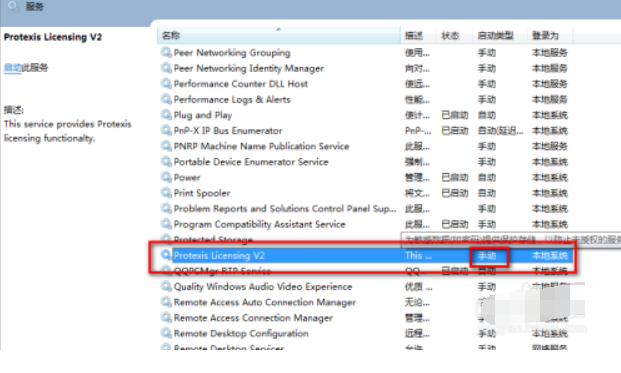
4、看下你的是不是默认选择的是“手动”打开的。是的话,请选择“自动”。
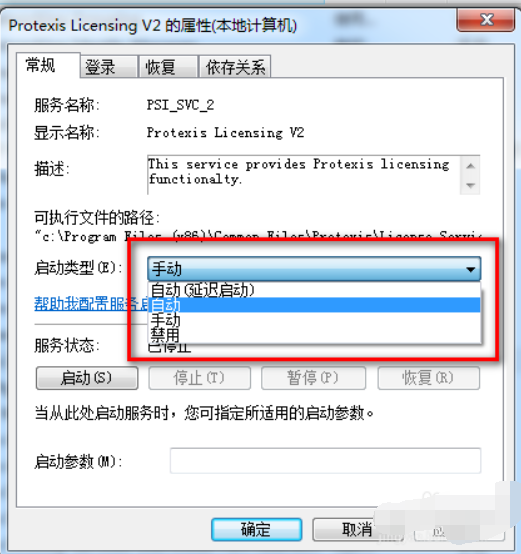
5、再看下服务状态是不是“已停止”的状态,是的话,点击“启动”。
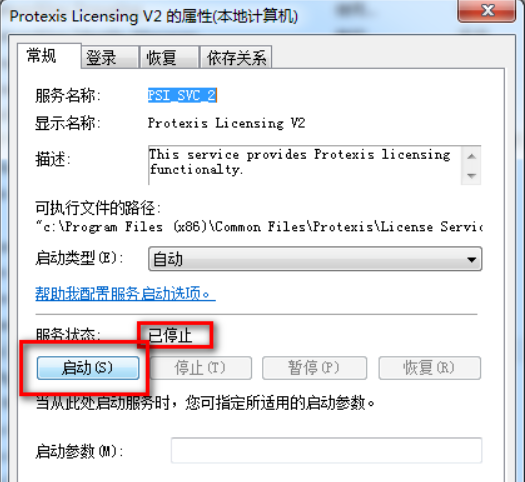
6、启动之后看下是否真正的启动了。
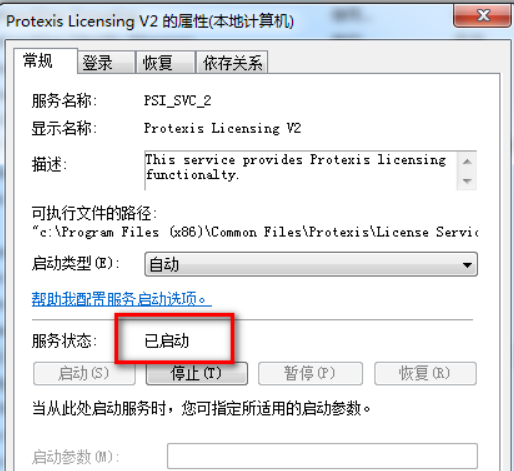
7、启动之后,再到桌面界面打开软件试试,肯定不会再弹框框啦。
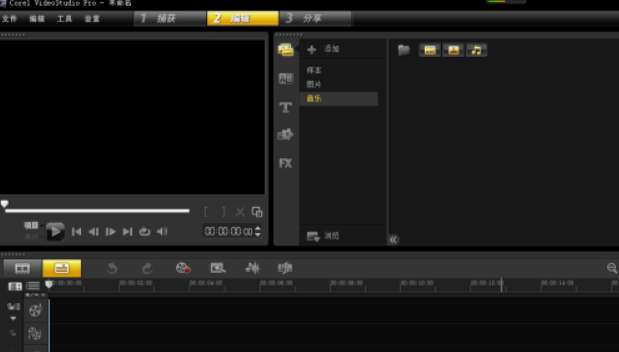
会声会影x4如何调成9比16
绘声绘影的“设置”——“启用宽银幕16:9”,勾选上,预览窗口就是内16:9的,导入DV拍摄的16:9的视容频到视频轨,自然就是满屏16:9的画面。
在左上角的“文件”选项下保存的是VSP项目文件,是可以继续用绘声绘影编辑和修改的文件,不是视频文件。在“分享”——“创建视频文件”,选择格式时,选择标有16:9的比例,进行保存,保存的才是16:9画面的视频文件。
会声会影x4如何制作视频
1、先设置故事版视图-添加几个视频文件-鼠标回对准视频文件单答击右键选择插入视频
2、选择时间轴视图-在菜单栏选择音乐-加载音频-把选音频插入到音乐轨
3、设置标题-选择菜单栏的标题-在窗口双击添加标题
4、分享-选择:直接创建视频文件-PAL-DVD
5、填写标题-选择保存路径-最后开始进行渲染-时间比较长-选择保存添加文件
会声会影x4怎么录音
会声会影是视频编辑软件,不是主要的音频软件。如果没有专门的录专音设备,只能用UL4,提供3种方法属。
一是有DV设备。可以用DV设备录音,环境要避免太多回声,尽量选择棉织物较多的房间。将这段录有音频的视频当成素材,转移到计算机里,然后用UL调用到视频轨,右键单击这段视频,选择分割音频,然后将视频删除,只保存音频并输出音频,以后就可以调用了。
二是有质量较高的MIC,用UL直接录制。在UL音频栏里,打开音频属性栏,有专门的录音工具,个人感觉:录音的质量一般,杂音、交流声较大。
三是有录音软件。可以用其它的录音软件来录音,然后必须用专门的音频调整软件对音频进行处理,然后保存成WAV或MP3等UL可调用的音频。效果也不是很好。
用户评价
绘声绘影x4简体中文破解版是一款非常欢迎的经典视频制作工具,在这个软件里面还提供大量素材和特别特别工具全部免费给爱好者使用,所以这对于哪些爱好者来说才能让他们发挥最有价值功能出来,简单来讲只要有需求的地方就会有人专门制作的工具让用户使用更方便,就算新手使用也能轻松操作使用,如果你们平时要是喜欢创作的用户小伙伴欢迎随时来下载体验试试。